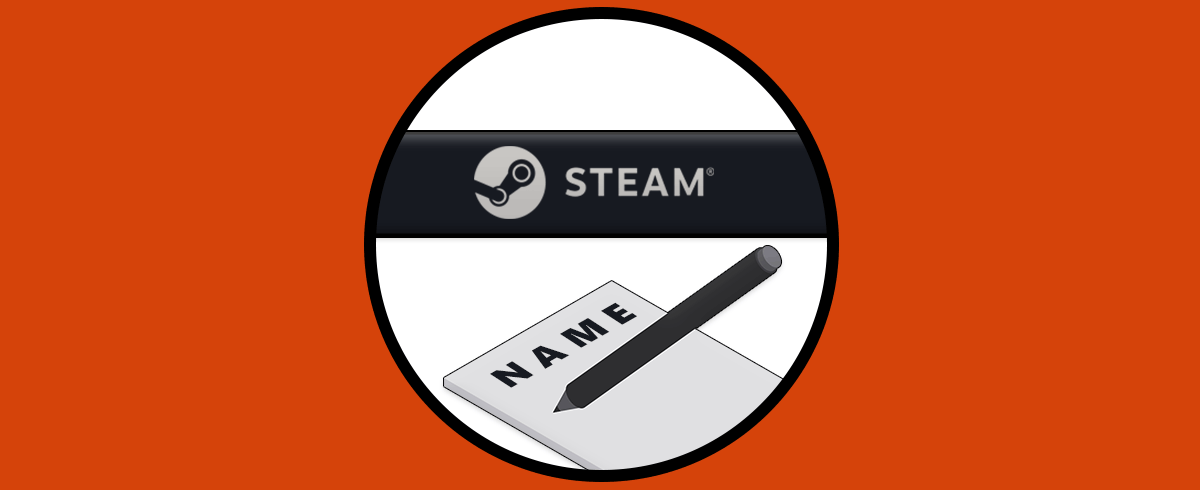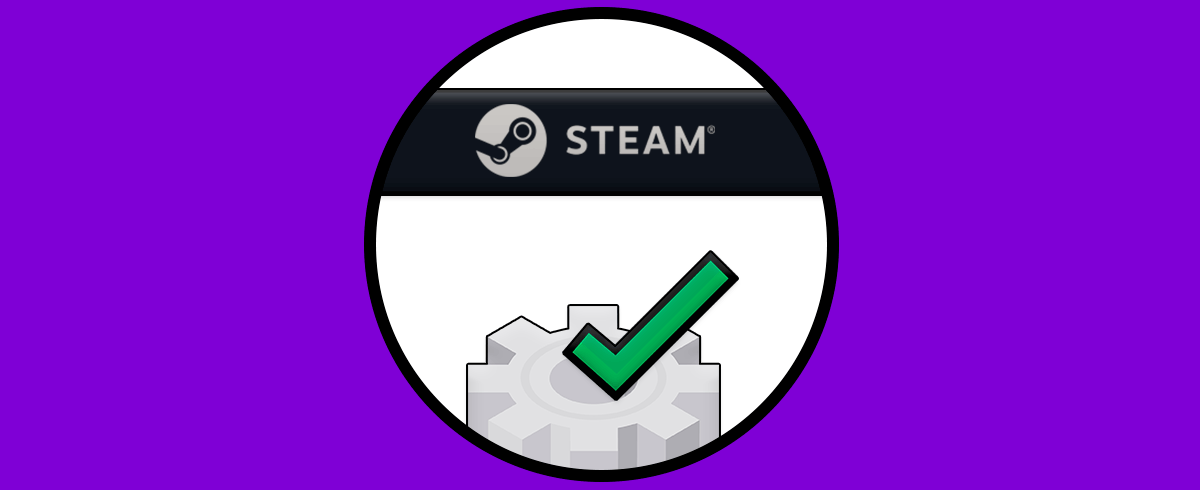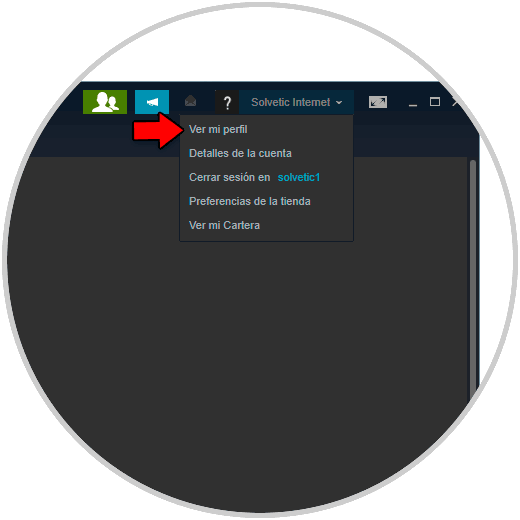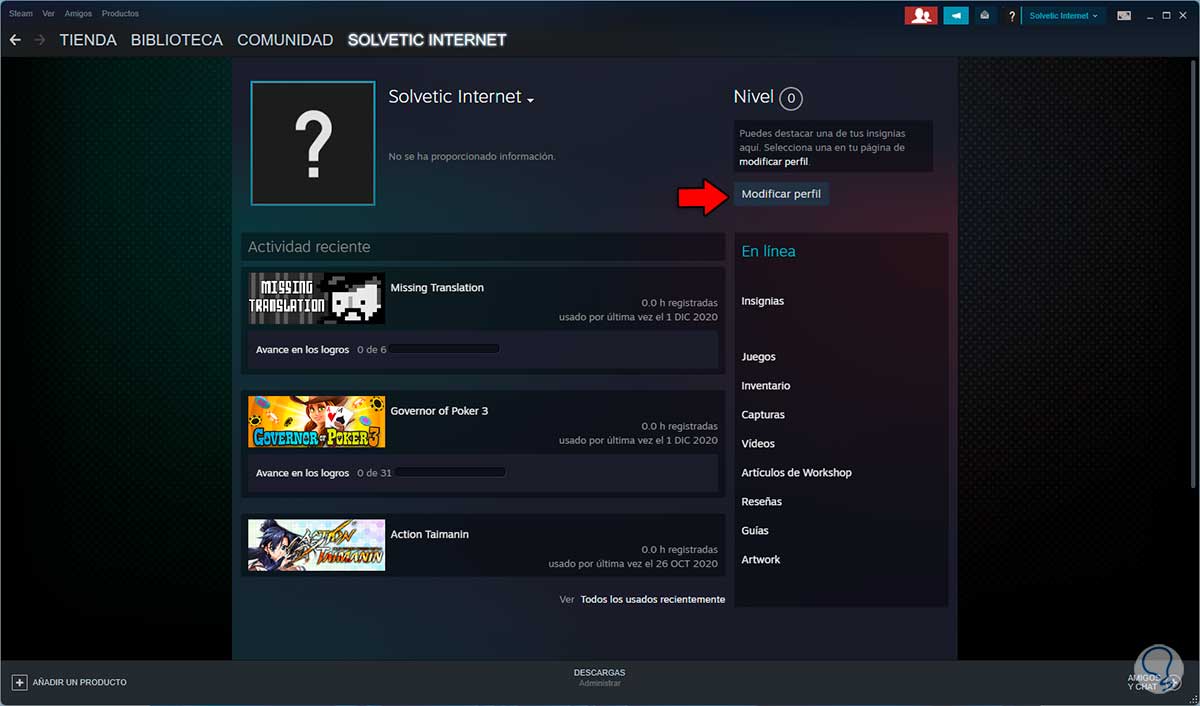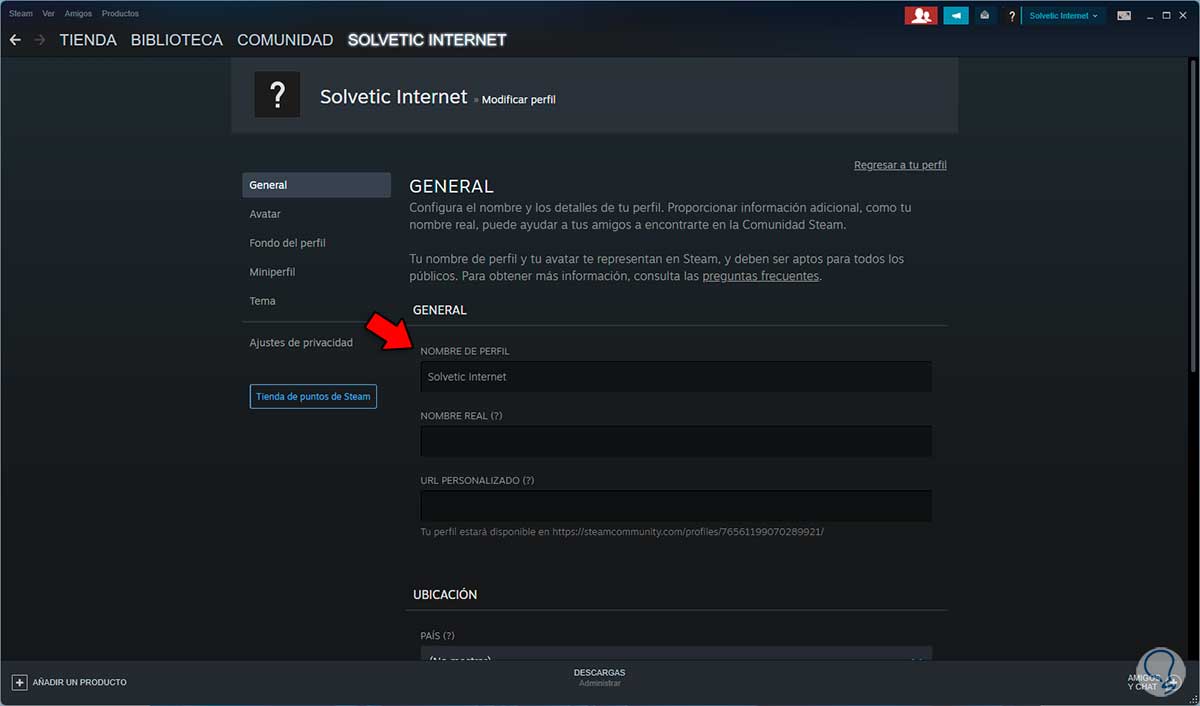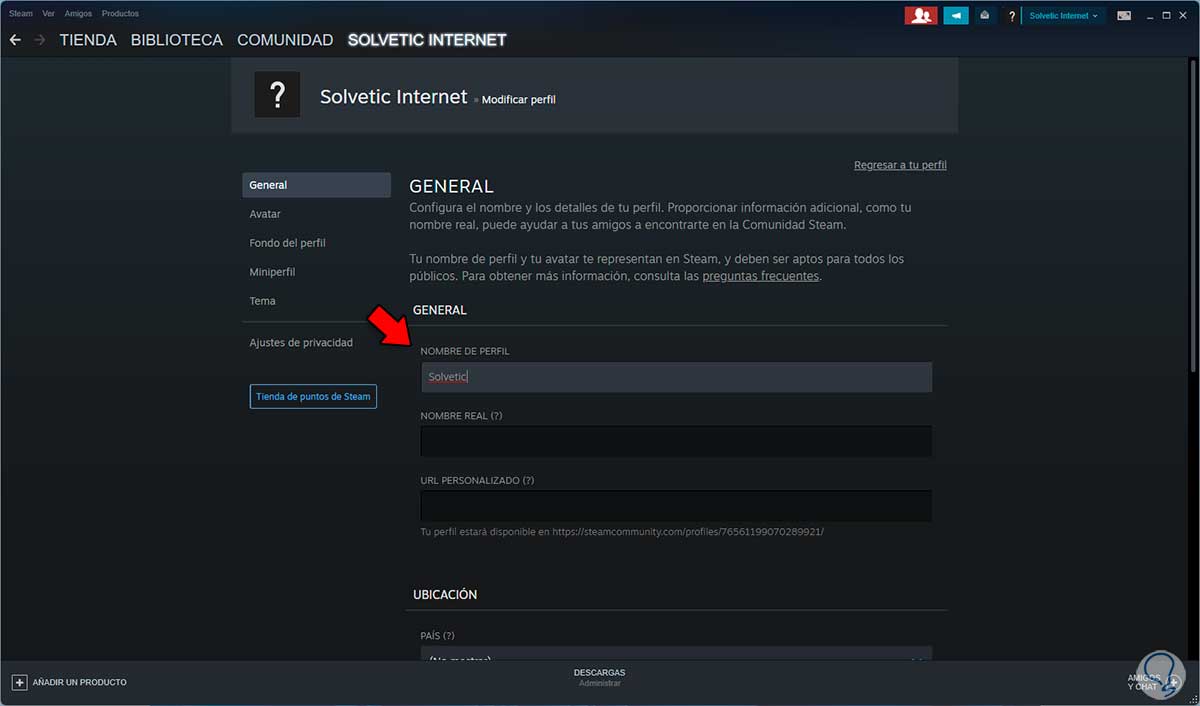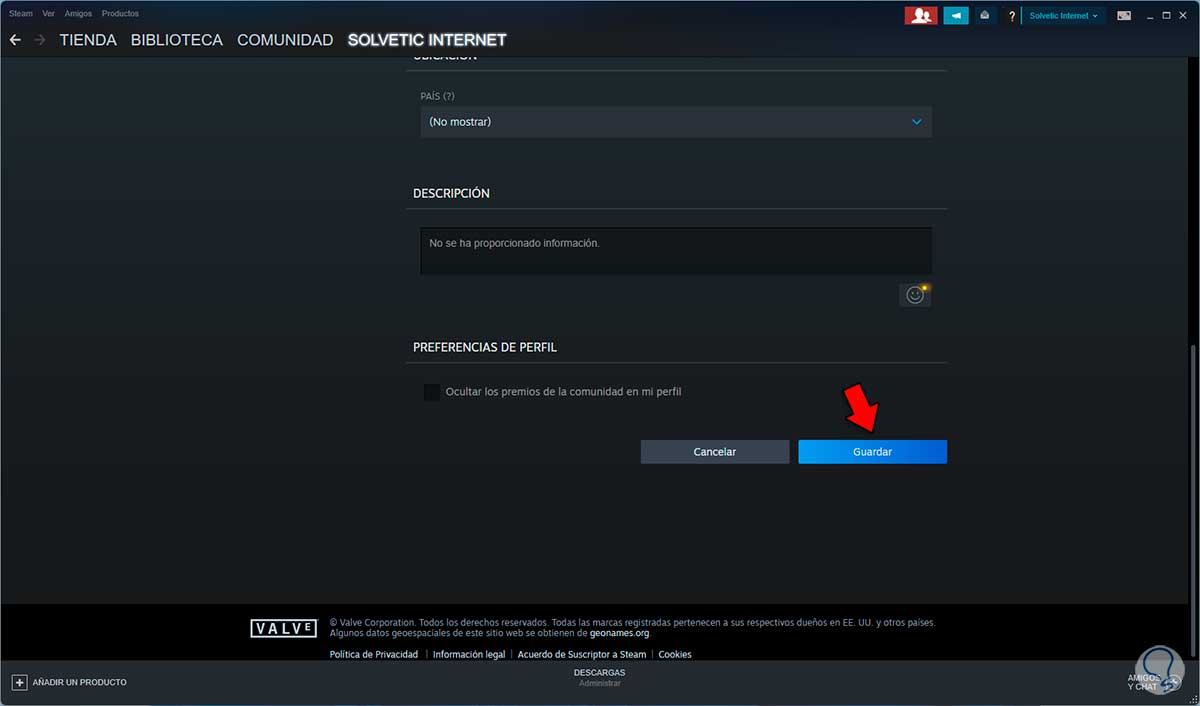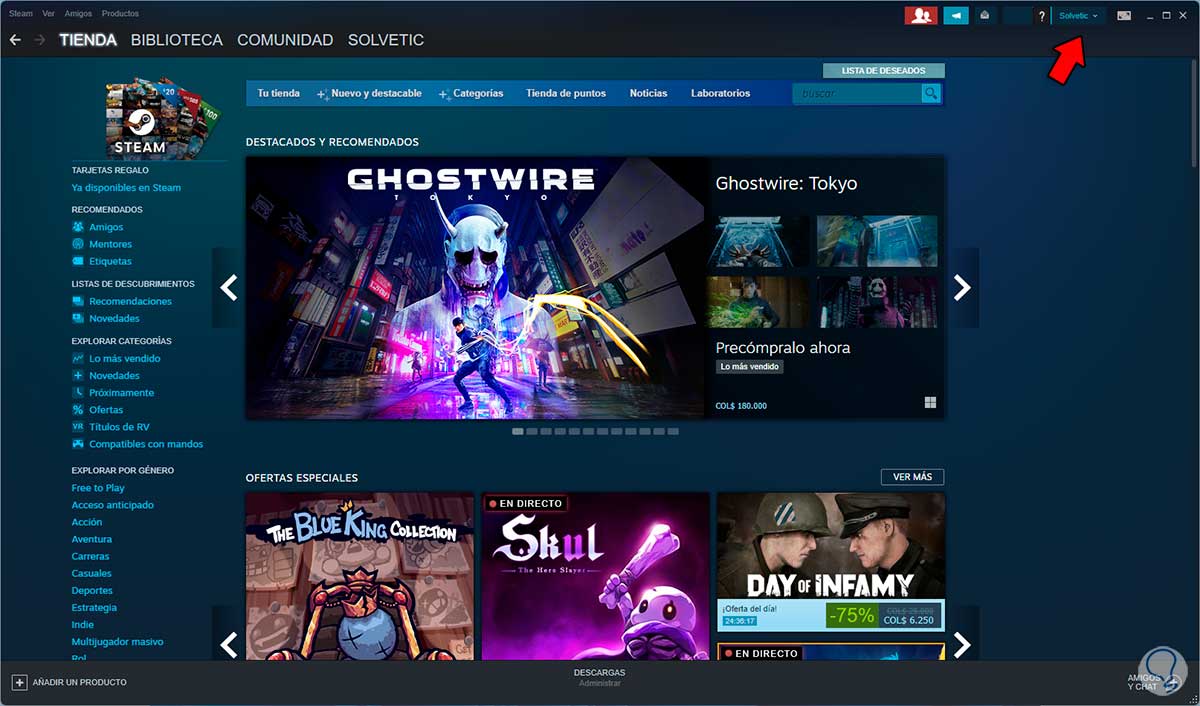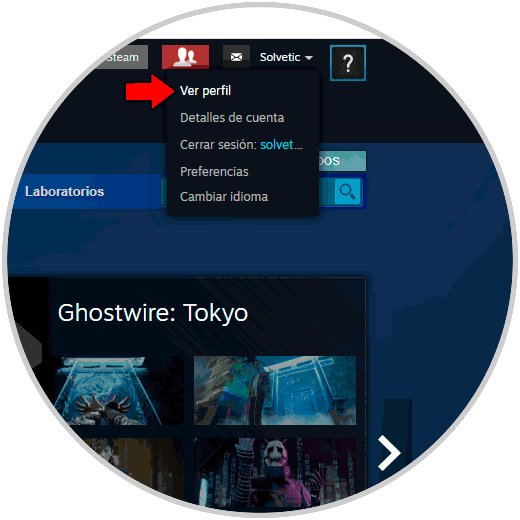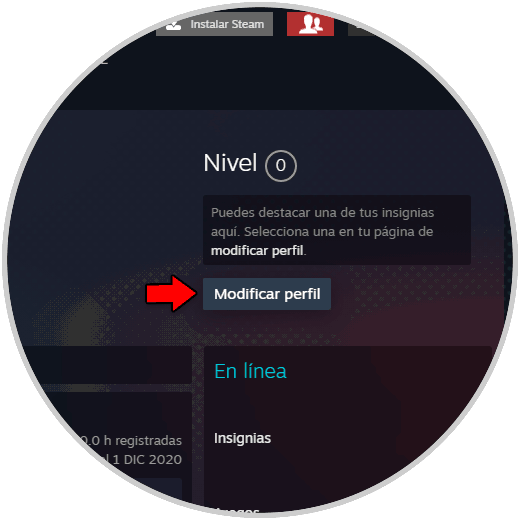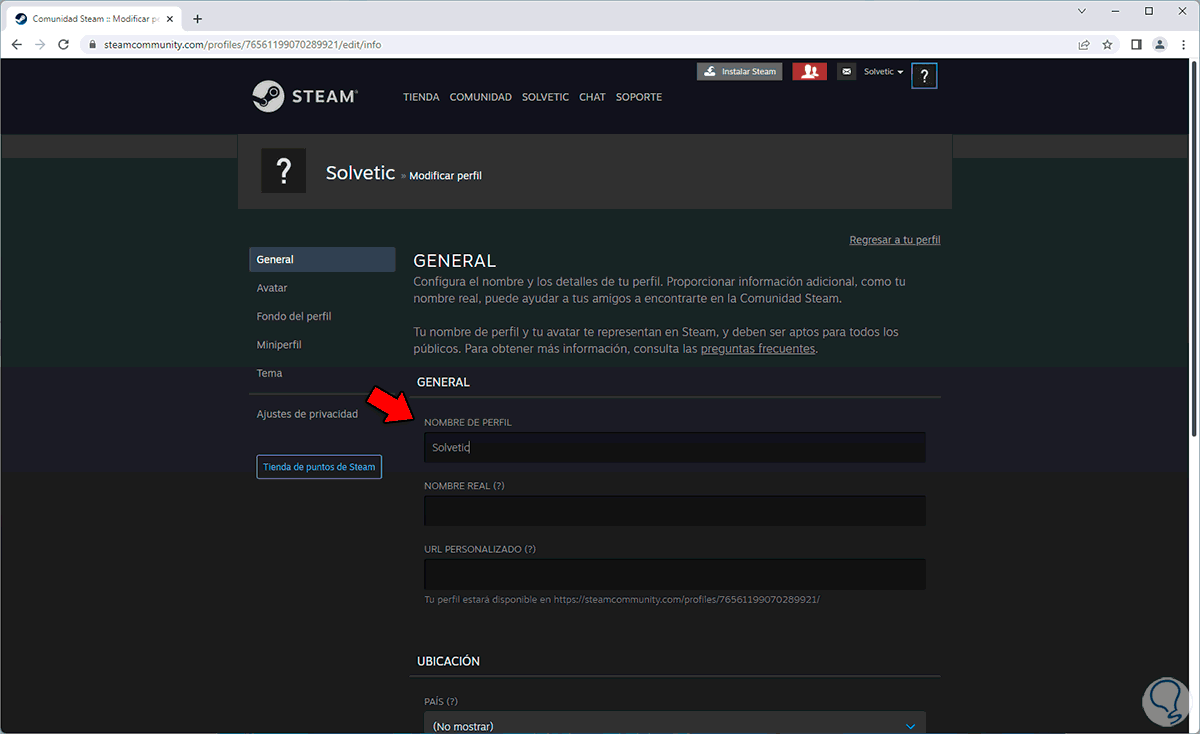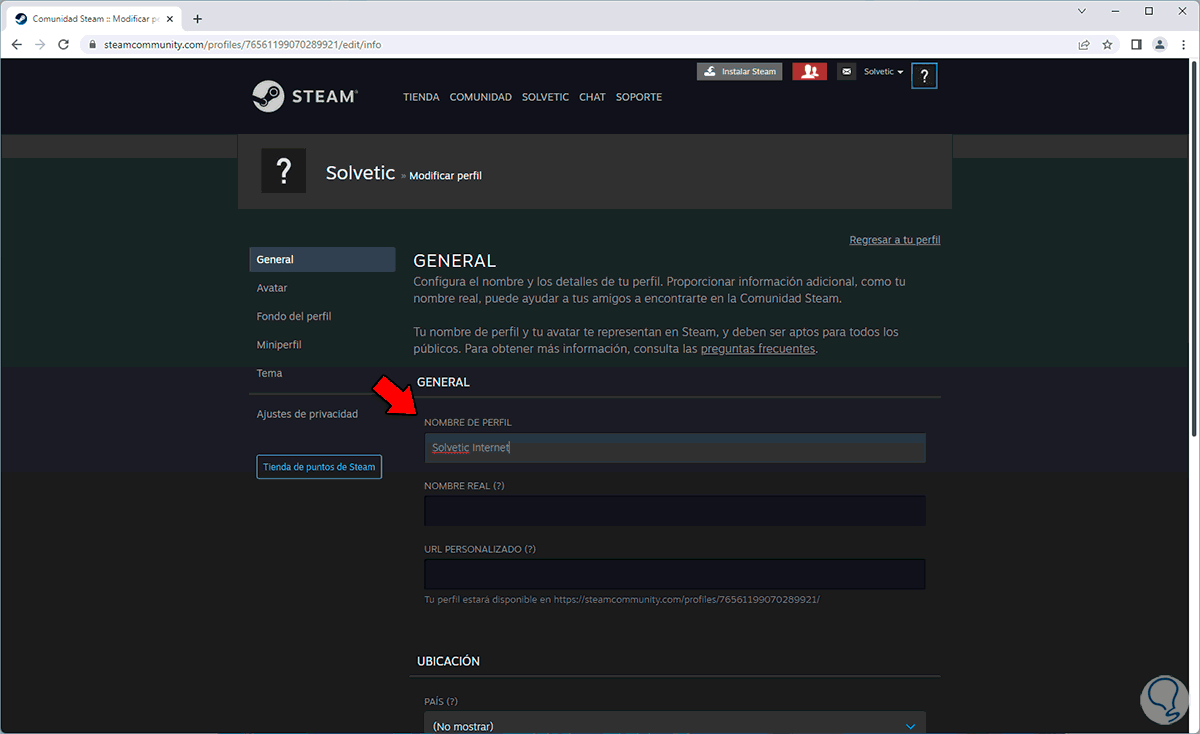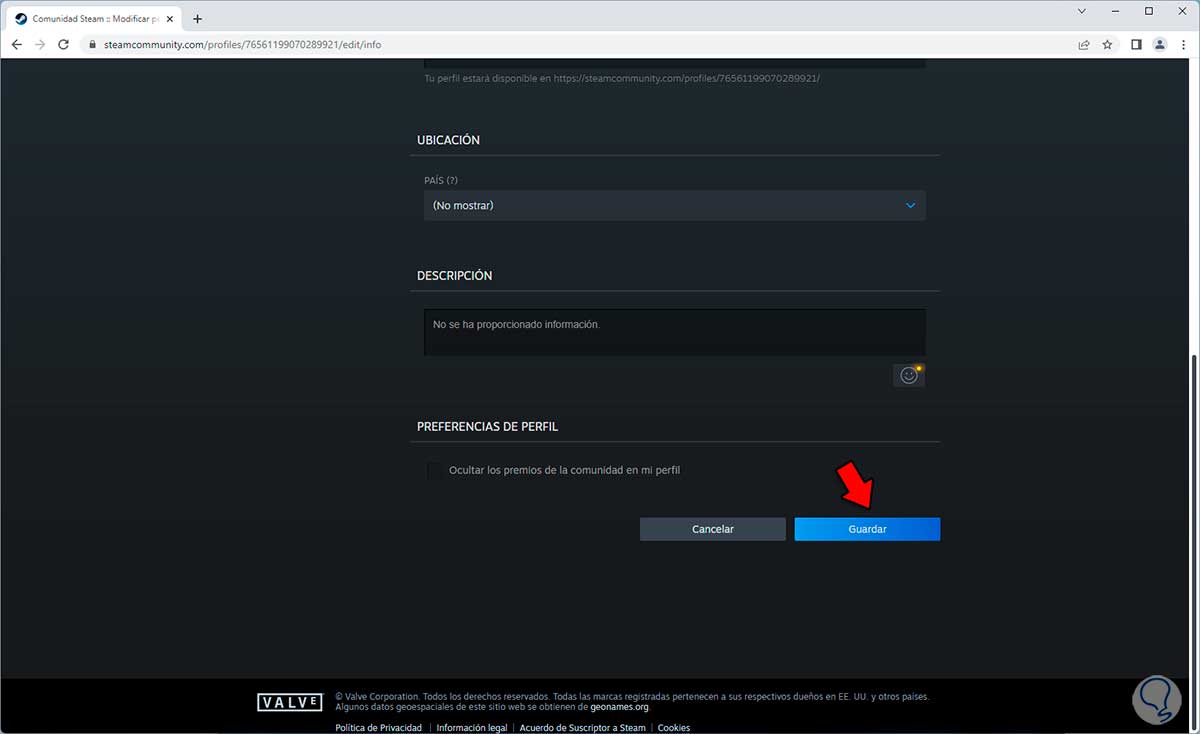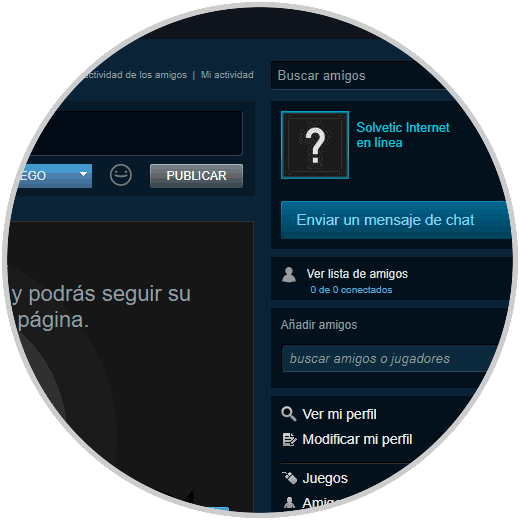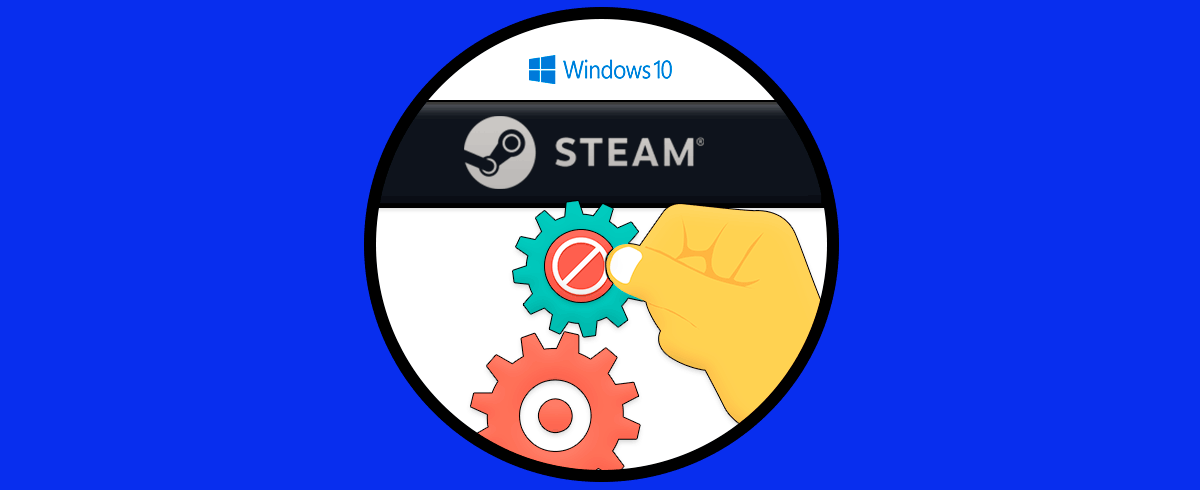Steam es una plataforma con la cual podemos crear numerosos servidores, gestionar usuarios y en general realizar tareas de streaming para compartir programas, juegos y muchos elementos más. Durante la creación y configuración de la cuenta en Steam, se crean diferentes parámetros que más adelante podemos cambiar.
Uno de ellos es el nombre de nuestro perfil el cual es visible para todos los usuarios que acceden a nuestra red, es posible que por razones personales deseemos cambiar dicho nombre, en este tutorial te enseñaremos cómo cambiar el nombre de Steam tanto en la página web como en la aplicación.
Es por ello que a continuación podrás ver todos los pasos que debes seguir para saber cómo Cambiar Nombre Steam desde App o desde la web, viendo este proceso de manera detallada en cada uno de los casos.
1. Cómo Cambiar Nombre Steam desde App
Los pasos que debes seguir para saber cómo Cambiar Nombre Steam desde App paso a paso.
Abrimos la app de Steam y damos clic en el perfil y seleccionamos la opción "Ver mi perfil":
Ahora damos clic en "Modificar perfil":
Ahora en el campo "Nombre de perfil" veremos el nombre actual del usuario:
Ingresamos el nuevo nombre:
Aplicamos los cambios en la parte inferior:
El nuevo nombre será visible en los menús y demás elementos:
2. Cómo Cambiar Nombre Steam desde Web
Para este caso abrimos el sitio web de Steam en la siguiente URL:
Damos clic en el perfil y seleccionamos "Ver perfil":
Ahora damos clic en "Modificar perfil":
Veremos el nombre actual del usuario:
En el campo "Nombre de perfil" ingresamos el nuevo nombre:
Aplica los cambios:
El nuevo nombre será visible en los respectivos menús:
De esta manera podemos cambiar el nombre de nuestro perfil en Steam.